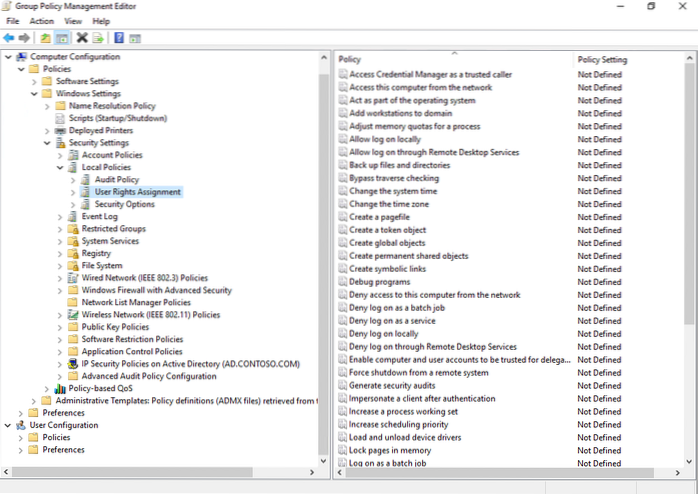Windows 10, 8, 8.1 uživatel může pomocí příkazového řádku získat přístup k Editoru místních zásad skupiny:
- Stiskněte klávesu s logem Windows + klávesová zkratka X.
- V nabídce rychlého přístupu vyberte příkazový řádek (admin).
- Zadejte gpedit. msc a stiskněte klávesu Enter.
- Jak mohu otevřít Editor zásad skupiny ve Windows 10?
- Jak mohu otevřít Editor správy zásad skupiny?
- Jak nainstaluji Editor správy zásad skupiny?
- Jak mohu otevřít Nástroje pro správu zásad skupiny?
- Má Windows 10 home Gpedit MSC?
- Jak nastavím výchozí zásady skupiny?
- Jak mohu spravovat zásady skupiny?
- Jak mohu upravit zásady skupiny?
- Kde je editor správy zásad skupiny?
- Jak povolím Gpedit MSC?
- Kde je konzola pro správu zásad skupiny ve Windows 10?
- Co je Správa zásad skupiny ve Windows 10?
Jak mohu otevřít Editor zásad skupiny ve Windows 10?
6 způsobů, jak otevřít editor místních zásad skupiny ve Windows 10
- Stisknutím klávesy Windows + X otevřete nabídku Rychlý přístup. Klikněte na Příkazový řádek (Správce).
- Na příkazový řádek napište gpedit a stiskněte klávesu Enter.
- Tím se ve Windows 10 otevře Editor místních zásad skupiny.
Jak mohu otevřít Editor správy zásad skupiny?
Otevřete Editor místních zásad skupiny pomocí okna Spustit (všechny verze systému Windows) Stisknutím kláves Win + R na klávesnici otevřete okno Spustit. Do pole Otevřít zadejte „gpedit. msc "a stiskněte klávesu Enter na klávesnici nebo klikněte na OK.
Jak nainstaluji Editor správy zásad skupiny?
Instalace konzoly pro správu zásad skupiny (GPMC)
- Přejděte na Start > Ovládací panely a v části Programy vyberte možnost Zapnout a vypnout funkce systému Windows.
- V okně Přidat role a průvodce funkcí, které se otevře, vyberte Funkce.
- Zkontrolujte správu zásad skupiny a klikněte na Další.
- Klikněte na Instalovat.
Jak mohu otevřít Nástroje pro správu zásad skupiny?
K otevření GPMC lze použít jednu z následujících metod:
- Přejděte na Start → Spustit. Zadejte gpmc. msc a klikněte na OK.
- Přejděte na Start → Zadejte gpmc. msc do vyhledávací lišty a stiskněte klávesu ENTER.
- Přejděte na Start → Nástroje pro správu → Správa zásad skupiny.
Má Windows 10 home Gpedit MSC?
Editor zásad skupiny gpedit. msc je k dispozici pouze v edicích Professional a Enterprise operačních systémů Windows 10. ... Uživatelé systému Windows 10 Home si mohli v minulosti nainstalovat programy třetích stran, jako je Policy Plus, a integrovat tak podporu zásad skupiny do domácích vydání systému Windows.
Jak nastavím výchozí zásady skupiny?
Otevřete editor zásad skupiny a přejděte do části Konfigurace počítače \ Šablony pro správu \ Součásti systému Windows \ Průzkumník souborů \ Nastavit výchozí nastavení konfiguračního souboru přidružení. Zapnutí tohoto nastavení také vyžaduje, abyste vytvořili a uložili výchozí konfigurační soubor přidružení, místně nebo na sdílené síťové složce.
Jak mohu spravovat zásady skupiny?
Správa objektů zásad skupiny prostřednictvím GPMC
- Klikněte na Start > Programy > Administrativní nástroje > Uživatelé a počítače služby Active Directory. ...
- V navigačním stromu klikněte pravým tlačítkem na příslušnou organizační jednotku a poté klikněte na Vlastnosti. ...
- Klikněte na Zásady skupiny a poté na Otevřít.
Jak mohu upravit zásady skupiny?
Windows nabízí konzolu pro správu zásad skupiny (GPMC) pro správu a konfiguraci nastavení zásad skupiny.
- Krok 1 - Přihlaste se k řadiči domény jako správce. ...
- Krok 2 - Spusťte nástroj pro správu zásad skupiny. ...
- Krok 3 - Přejděte na požadovanou organizační jednotku. ...
- Krok 4 - Upravte zásady skupiny.
Kde je editor správy zásad skupiny?
Upravte objekt zásad skupiny
Chcete-li upravit objekt GPO, klikněte na něj pravým tlačítkem v GPMC a z nabídky vyberte Upravit. Editor správy zásad skupiny služby Active Directory se otevře v samostatném okně. Objekt GPO se dělí na nastavení počítače a uživatele.
Jak povolím Gpedit MSC?
Otevřete dialogové okno Spustit stisknutím klávesy Windows + R. Zadejte gpedit. msc a stiskněte klávesu Enter nebo OK. To by mělo otevřít gpedit v systému Windows 10 Home.
Kde je konzola pro správu zásad skupiny ve Windows 10?
- Přejděte na Start --> Kontrolní panel --> Programy a funkce --> Zapnout nebo vypnout funkce Windows.
- V dialogovém okně Průvodce přidáním rolí a funkcí přejděte na kartu Funkce v levém podokně a poté vyberte možnost Správa zásad skupiny.
- Kliknutím na Další přejděte na stránku s potvrzením.
- Povolte jej kliknutím na Instalovat.
Co je Správa zásad skupiny ve Windows 10?
Co jsou zásady skupiny ve Windows 10, 8, 8.1? Zásady skupiny jsou užitečná funkce, která vám umožní ovládat své účty v systému Windows a přizpůsobit pokročilá nastavení, ke kterým nemáte přístup prostřednictvím aplikace Nastavení. Se zásadami skupiny můžete pracovat prostřednictvím pohodlného rozhraní s názvem Editor místních zásad skupiny.
 Naneedigital
Naneedigital